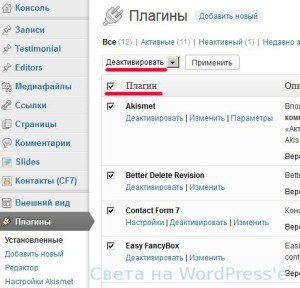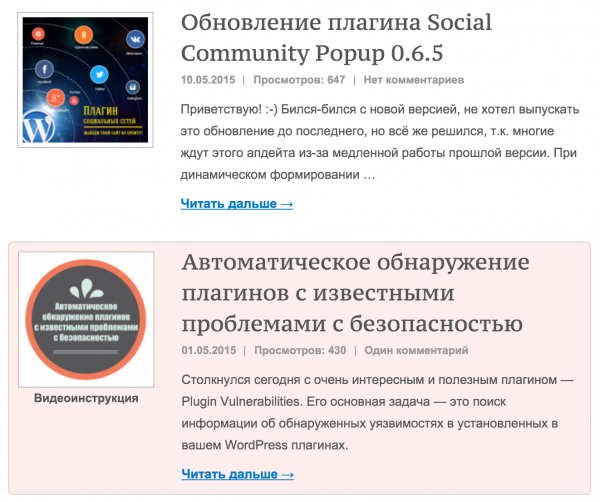Как удалить все записи, страницы, комментарии на блоге. Wordpress редакции удалить
Редакции записей в WordPress: их настройка и удаление
Перед тем, как писать эту статью, пробежался по некоторым блогам рунета, оказывается очень многие из авторов мягко говоря недолюбливают редакции, я конечно понимаю, что со временем их может накопиться в базе достаточное количество, но не уверен, что из-за этого сайт станет тормозить.
На самом деле редакции очень полезны, потому что создают резервные копии постов, для чего нужны резервные копии думаю объяснять не нужно.
А чтобы решить проблему с занимаемым местом в базе, нужно их лишь немного настроить, ну и периодически подчищать.
Если вы ищете функцию, которая поможет вам удалять посты (записи, страницы, редакции, медиафайлы) непосредственно через код, смотрите wp_delete_post().
Интервал автосохранения постов
Чтобы задать собственный интервал сохранения редакций, добавляем эту строчку в wp-config.php
| define('AUTOSAVE_INTERVAL', 300 ); // интервал в секундах |
Полностью отключаем редакции постов
В использовании редакций есть и небольшой минус, если за ними не следить, то они постепенно накапливаются в базе и в скором времени их объем может составить больше половины от общего объема базы данных.
Скриншот метабокса с редакциями моего прошлого поста:

Многовато. Тут немного по-английски, потому что на своем блоге я не использую локализаций.
Короче чтобы полностью отключить редакции, засунем этот код в wp-config.php:
| define('WP_POST_REVISIONS', false ); // запретить ревизии постов |
или этот:
| define('WP_POST_REVISIONS', 0 ); |
Ограничиваем количество редакций к постам
Лично я не стал полностью избавляться от редакций, а лишь ограничил их количество, а то 40+ штук к каждому посту — это уже перебор 🙂
| define('WP_POST_REVISIONS', 10); // укажите максимальное число создаваемых редакций |
Удаление всех редакций
Можно конечно выполнить запрос через phpMyAdmin, но есть и более действенный способ, не зависящий от префикса базы, просто вставляем этот код в functions.php текущей темы:
| global $wpdb; $wpdb->query( " DELETE a,b,c FROM $wpdb->posts a LEFT JOIN $wpdb->term_relationships b ON (a.ID = b.object_id) LEFT JOIN $wpdb->postmeta c ON (a.ID = c.post_id) WHERE a.post_type = 'revision' " ); // как только редакции исчезнут, код нужно удалить |
Этот запрос также удаляет все данные редакций из wp_term_relationships и из wp_postmeta (префикс может быть и не wp_), хотя честно говоря я не уверен, что при создании редакций в эти таблицы что-то записывается, однако это может зависеть от способа реализации собственных метабоксов.
Смотрите также
misha.blog
Удаляем старые редакции записей в WordPress с помощью Better Delete Revision
Редакции записей — это одна из крутых функций, которую предлагает WordPress начиная с версии 2.6. WordPress автоматически сохраняет ваш контент время от времени в виде редакции, и в случае непредвиденных ситуаций (отключения электроэнергии, краха браузера, поломки компьютера и т.д.) вы всегда сможете вернуться к предыдущей версии документа. Если вы сохраняете запись или страницу несколько раз, то количество редакций значительно увеличивается. Каждая новая редакция увеличивает размер вашей базы данных, а значит обработка данных происходит все медленней и медленней. В предыдущих наших статья мы уже показывали как можно полностью отключить редакции записей в WordPress. Также мы рассказывали вам, как вы можете изменить интервал автоматического сохранения для каждой редакции записи, что уменьшит количество редакций в целом. В сегодняшней же статье мы поделимся с вами плагином под названием Better Delete Revision, который позволяет полностью убрать и удалить старые редакции записей, страниц и сопутствующего мета контента. Также в нем есть опция для оптимизации вашей базы данных для уменьшения ее размера и увеличения скорости работы.
Первым делом вам необходимо установить и активировать плагин Better Delete Revision. После активации плагина, появится новая настройка разделе «Настройки» (Настройки » Better Delete Revision).
Как только вы кликните по ссылке настроек, то попадете на страницу под названием “Better Delete Revision Manager”, который отобразит статистику того, сколько ненужных редакций записей вы удалили с момента начала использования плагина. Также он позволяет обнаружить те ревизии записей, которые могут быть удалены, а еще — в наличии кнопка, позволяющая оптимизировать свою базу данных.
![betterdeleterevision[1]](/800/600/http/wpincode.com/wp-content/uploads/2014/10/betterdeleterevision1.gif)
Можно кликнуть на кнопку «check revision posts» для того, чтобы увидеть список редакций записей, которые можно удалить. Вам будет предложена кнопка удаления всех редакций сразу. Вторая кнопка — для оптимизации базы данных. Она проверит статус всех таблицу и сообщит вам, если с ними все ОК или же нужно поработать. Мы запустили тест на своем сайте, и плагин ответил, что все таблицы — в порядке.
Скачать плагин Better Delete Revision можно из репозитория.
Надеемся, что статья помогла вам удалить старые ревизии записей в WordPress.
По всем вопросам и отзывам просьба писать в комментарии ниже.
Не забывайте, по возможности, оценивать понравившиеся записи количеством звездочек на ваше усмотрение.
VN:F [1.9.22_1171]
Rating: 4.0/5 (4 votes cast)
wpincode.com
Удаляем старые редакции и освобождаем место в базе данных Wordpress

Сохранение изменений в постах может быть очень полезно при работе в WordPress. Если что-то пойдет не так, и вы потеряете информацию из поста, вы всегда можете получить доступ к предыдущей сохраненной версии вашего поста, для этого достаточно кликнуть по ссылке в меню Редакции под окном редактора.
Много-много ревизий
Если вы работали с WordPress некоторое время, то вы, несомненно, пользовались этой функцией раз или два. Но вы, наверное, заметили, что эти изменения, как правило, накапливаются.
Если вы пишете сообщение в редакторе, то WordPress сохраняет редакции автоматически и при сохранении поста. В результате, не редкость когда бывает более 20 редакций поста. Умножьте это на количество сообщений на вашем сайте, и вы получите мегабайты дополнительных сообщений, хранящихся в базе данных.
Как избавиться от старых редакций
Некоторые люди не любят хранить все эти старые версии в своей базе данных. Они считают, что они замедляют их сайт. Это, однако, миф.
Разработчик WordPress Mike Little в комментарии на сайте WPBeginner ответил, "Запросы WordPress к базе данных не получают редакции, поэтому количество редакций не влияет на скорость выполнения запросов. Единственный раз когда редакции загружаются на страницу, это при редактирования отдельного поста. И это не влияет на скорость загрузки страниц вашего сайта. "
Тем не менее, многие до сих пор считают, что иметь маленькую и легкую базу данных очень хорошо, и поэтому они по-прежнему предпочитают избавляться от своих старых ревизий.
Если вы один из них, то один из трех плагинов приведенных ниже, поможет вам сделать это.
1. Better Delete Revision
скачать здесь
Better Delete Revision удаляет старые версии постов, а также оптимизирует вашу базу данных.
На странице плагина говорится: "С помощью оптимизации и удаления старых редакций, этот плагин будет делать вашу базу данных легче и меньше на протяжении всего времени использования. Удаление старых редакций и оптимизация баз данных является одной из лучших вещей, которые вы можете сделать, чтобы ваш блог работал так быстро, как это возможно. "
Посмотрите на страницу настроек плагина, а также процесс удаления.

2. Revision Control
скачать здесь
Плагин Revision Control отличается от Better Delete Revision тем, что он не выполняет групповое удаление ваших редакций, однако, это даст вам две функции, которые Better Delete Revision не имеет.
Он позволяет сначала определить сколько редакций было сохранено.

И это позволяет вам удалять отдельные редакции на странице редактирования.

3. Revision Cleaner
скачать здесь
Плагин Revision Cleaner позволяет каждому пользователю установить интервал времени для автоматического удаления его редакций. Это можно сделать на странице профиля пользователя.
Сначала мы взглянем на страницу настроек администратора, которая позволяет предоставить пользователям разрешение установить свои собственные интервалы.

А так выглядят настройки плагина на странице профиля пользователя.

Теперь у вас есть три различных плагина, тремя разными способами удаляющие редакции. Выбор за вами.
Перевод с wpmu.org
Если у Вас возникли вопросы, то для скорейшего получения ответа рекомендуем воспользоваться нашим форумом
Комментарии:
Добавить комментарий
www.webmasters.by
Как удалить Wordpress.
 Честно говоря, не думала, что придется писать такую инструкцию. Потому что зачем же удалять результаты своего труда. Но оказалось, что необходимость в такой инструкции есть, например, в том случае, если Вы некорректно установили блог, или установили его не в ту директорию, и хотите переустановить (начать с начала).
Честно говоря, не думала, что придется писать такую инструкцию. Потому что зачем же удалять результаты своего труда. Но оказалось, что необходимость в такой инструкции есть, например, в том случае, если Вы некорректно установили блог, или установили его не в ту директорию, и хотите переустановить (начать с начала).
В статистике поисковых запросов Яндекса я с удивлением обнаружила, что по такому запросу ищут информацию в среднем не менее 800 человек за месяц. Что ж, если есть спрос, то пусть будет и предложение.  Тем более, что эта инструкция позволит Вам лучше понять, как устроен wordpress изнутри.
Тем более, что эта инструкция позволит Вам лучше понять, как устроен wordpress изнутри.
Прежде чем перейти к самой инструкции по удалению wordpress, немного поясню. Блог wordpress в администраторской части (то есть с изнанки, видной только админу) представляет из себя две части: файлы на сервере, которые обеспечивают весь функционал и внешний вид блога, и таблица в базе MySQL, в которых хранится контент и настройки. И чтобы удалить WordPress, нужно соответственно удалить файлы на хостинге и почистить базу данных MySQL.
Я буду писать пошаговую инструкцию на примере хостинга ДЖИНО, которым я сама пользуюсь. Если у Вас другой хостинг, то действуйте по аналогии. Шаги все те же самые, просто у Вас инструменты в панели управления могут располагаться по-другому.
Шаг 1. Чистим файлы на хостинге. Заходим в контрольную панель Вашего хостинга на ДЖИНО — в раздел УПРАВЛЕНИЕ — Файловый менеджер. Кликаем по папке domains, а затем по папке с именем Вашего сайта. И все файлы и папки, находящиеся внутри директории с именем Вашего сайта удаляем. Для этого кликом мышки выделяем все файлы и папки и затем жмем кнопку УДАЛИТЬ.
Шаг 2. Чистим базу данных MySQL. В контрольной панели Вашего хостинга на ДЖИНО заходим в раздел УПРАВЛЕНИЕ — Управление базами MySQL. Переходим на вкладку phpMyAdmin.

и напротив Вашего логина кликаем на ссылку ВОЙТИ.

Вы попадаете в панель управлениями таблицами базы данных. В левом фрейме как раз видны таблицы, которые работают с Вашим блогом. Они имеют префикс wp_.
Кликаем на кнопку «Базы данных» вверху панели.

и затем на вашу базу данных (по умолчанию у нее имя соответствует Вашему логину),

отмечаем вручную или с помощью опции «Отметить все» все таблицы в Вашей базе

и выбираем действием с отмеченными — УДАЛИТЬ.

Подтверждаем удаление, кликув ДА.
Все. Ваш wordpress полностью удален. Теперь Вы можете провести установку заново, если это нужно.
sdelat-sait.com
Как удалить все записи, страницы, комментарии в WordPress
Блог / WordPress / Как удалить все записи, страницы, комментарии на блогеИногда бывает нужно очистить блог от контента, причин на самом деле может быть много:
- удаление тестового контента,
- вы решили вести блог на одну тематику, но потом передумали и перешли на другую,
- возможно вы решили отказаться от системы комментирования и, чтобы не засорять базу, удалить все комментарии на сайте.
Эти несколько причин — первое, что пришло мне на ум.
Итак, в этом посту мы рассмотрим все варианты (через админку, через phpMyAdmin, через код) удаления записей, страниц и комментариев на сайте.
Как удалить все посты (записи)?
Расмотрим три способа удаления постов.
Через админку
Самый простой способ, но может не работать, если в вашей теме или в плагинах слишком много навешано на фильтр delete_post.
- Переходим в админке Записи > Все записи.
- Затем в правой верхней части экрана нужно открыть вкладку «Настройки экрана» и установить количество отображаемых записей больше или равным числу всех ваших записей. Жмём «Применить».

- Отмечаем чекбокс в шапке таблицы, тем самым выбираем все записи на странице.
- Из выпадающего списка действий выбираем «Удалить», затем жмём кнопку «Применить».

Записи будут перенесены в корзину и через некоторое время удалятся автоматически. Но вы конечно можете сами перейти в корзину и одним кликом удалить их вручную.
Через phpMyAdmin
Если у вас возникли проблемы с удалением постов в админке, давайте залезем в базу данных MySQL и попробуем выковырять их оттуда.
Прежде, чем запускать какой-либо из представленных здесь SQL-запросов, делайте резервные копии! А также убедитесь, что префикс таблиц в запросах соответствует префиксу в вашей базе данных (если не уверены, подставьте стандартный — wp_, хуже от этого не будет, если только вашу базу данных не используют несколько сайтов на WordPress).
Итак, открываем phpMyAdmin, затем выбираем базу данных, использующуюся на сайте, переходим на вкладку SQL и вставляем туда следующее:
| 1 2 3 4 | DELETE tb1,tb2 FROM {префикс}posts tb1 LEFT JOIN {префикс}postmeta tb2 ON ( tb1.ID = tb2.post_id ) WHERE tb1.post_type = 'post' |

Жмём «ОК», чтобы выполнить запрос.
Удаление постов через код при помощи WP_Query и wp_delete_post()
Для тех, кто хорошо знаком с WP_Query, возможно этот способ окажется даже более удобным чем два других, потому что с помощью параметров WP_Query вы можете очень точно указать, какие посты хотите удалить.
Функция же wp_delete_post() позволяет удалить пост, ID которого указан в параметре.
| $params = array( 'posts_per_page' => -1, // все посты 'post_type' => 'post' // записи, этот параметр можно не указывать, так как post - стоит по умолчанию ); $q = new WP_Query( $params ); if( $q->have_posts() ) : // если посты по заданным параметрам найдены while( $q->have_posts() ) : $q->the_post(); wp_delete_post( $q->post->ID, true ); // второй параметр функции true означает, что пост будут удаляться, минуя корзину endwhile; endif; wp_reset_postdata(); |
Как работать с этим кодом?
- Вставляем код в файл functions.php (вы найдёте его в папке с темой).
- Обновляем любую страницу сайта, либо переходим в админку, чтобы убедиться, что записи удалены.
- Теперь удаляем код из файла (это можно сделать кстати, нажав комбинацию отмены Ctrl + Z для Windows или Cmd + Z для Мака).
Можно ли удалить все записи из какой-то конкретной рубрики?
Да конечно можно. Делается всё почти точно так же, как описано выше, только с небольшими изменениями.
- В первом способе, сразу после того, как мы вывели все записи на одной странице, нам нужно будет воспользоваться фильтром по рубрикам и только потом удалять все записи.

- Во втором способе просто немного изменится SQL-запрос. В новом запросе вам нужно будет указать ID рубрики, записи из которой хотите удалить.
DELETE tb1,tb2,tb3 FROM {префикс}posts tb1 LEFT JOIN {префикс}term_relationships tb2 ON ( tb1.ID = tb2.object_id ) LEFT JOIN {префикс}postmeta tb3 ON ( tb1.ID = tb3.post_id ) WHERE tb2.term_taxonomy_id = 16 - В третьем способе нам тоже потребуется знать ID категории, его нужно будет добавить к массиву параметров WP_Query.
$params = array( 'posts_per_page' => -1, // все записи 'post_type' => 'post', // записи, этот параметр можно не указывать, так как post - стоит по умолчанию 'cat' => 43 );
Как удалить все страницы
Удаление страниц в вордпресс не особо отличается от удаления записей, ведь по сути страницы — это те же посты, но другого типа (page).
Избавиться от всех страниц на блоге вы сможете теми же самыми способами, описанными выше, но в каждом из способов будет одно небольшое изменение, давайте я вам покажу какое.
В первом способе вам надо будет перейти не в Записи > Все записи, а в Страницы > Все страницы (в принципе это должно быть очевидно).
Во втором способе изменится только четвёртая строчка SQL-запроса, т.е. сначала скопируйте описанный выше запрос, а затем замените его последнюю строку на:
| WHERE tb1.post_type = 'page' |
Если вы решите использовать третий способ для удаления страниц, тогда вам нужно будет использовать следующие параметры для WP_Query:
| $params = array( 'posts_per_page' => -1, // все страницы 'post_type' => 'page' // страницы ); |
Удаляем комментарии на блоге
Теперь давайте посмотрим, как одним махом удалить все комментарии с сайта на WP. Здесь я рассмотрю два способа — через админку и через phpMyAdmin.
Если вам будет непонятен какой-либо из способов, вы можете почитать подробнее про каждый из них в начале статье (я всё подробно расписал, когда удалял записи на блоге).
Итак, первый способ. Переходим в админке в Комментарии, при помощи настроек экрана устанавливаем, чтобы все комментарии отображались на одной странице, затем массово выделяем их галочкой, из выпадающего меню выбираем «Удалить» и жмём кнопку «Применить».
Второй способ. Открываем в phpMyAdmin вкладку SQL для текущей базы данных на сайте и выполняем:
| DELETE tb1,tb2 FROM {префикс}comments tb1 LEFT JOIN {префикс}commentmeta tb2 ON ( tb1.comment_ID = tb2.comment_id ) |
Если у вас возникли какие-либо вопросы, пожалуйста, задайте их в комментариях.
Смотрите также
misha.blog
Как удалить редакции статей на блоге WordPress
 Я уже писал раньше, что при редактировании страниц или записей движок блога WordPress каждый раз создает новые резервные копии, и эти копии сохраняются в базе данных Вашего блога.
Я уже писал раньше, что при редактировании страниц или записей движок блога WordPress каждый раз создает новые резервные копии, и эти копии сохраняются в базе данных Вашего блога.
База данных, естественно, от этого растет, и занимает все больше и больше места.
Эти резервные копии, в принципе, нам не нужны — мы все равно статьи пишем сначала в блокноте. Да и во время редактирования статей изменения, как правило, такие небольшие, что создавать ради них резервные копии, мне кажется, нецелесообразно.
Функцию создания резервных копий можно отключить. За информацией о том, как это сделать, Вы можете зайти в статью: Убираем редакции статей на блоге WordPress. Но отключение этой функции не удаляет те резервные копии, которые уже на блоге созданы. Как же их убрать?
 Вам придется зайти в базу данных Вашего блога, и ее почистить. Для этого Вы заходите к себе на хостинг. Я покажу Вам все на примере хостинга Джино, но если у Вас другой хостинг, думаю, что там все будет аналогично.
Вам придется зайти в базу данных Вашего блога, и ее почистить. Для этого Вы заходите к себе на хостинг. Я покажу Вам все на примере хостинга Джино, но если у Вас другой хостинг, думаю, что там все будет аналогично.
 На хостинге заходите в Управление — Управление базами MySQL, и нажимаете на вкладку phpMyAdmin. Нажимаете ссылку Войти, и выбираете ту базу, которая Вам нужна, если их несколько.
На хостинге заходите в Управление — Управление базами MySQL, и нажимаете на вкладку phpMyAdmin. Нажимаете ссылку Войти, и выбираете ту базу, которая Вам нужна, если их несколько.
Данная операция совершенно безопасна, но все-таки, сделайте для начала бекап, то есть резервную копию, своей базы данных. Вообще, это должно быть хорошей привычкой — делать бекап перед любыми операциями с базой данных блога. И блог будет в безопасности, и Вам, да и мне, будет спокойнее.
 Затем нажмите вкладку SQL, и в окошке пропишите, или вставьте скопированный, следующий код:
Затем нажмите вкладку SQL, и в окошке пропишите, или вставьте скопированный, следующий код:
DELETE FROM wp_posts WHERE post_type = «revision»;
Внимание: код копируйте полностью, вместе с точкой с запятой. Здесь важна точность. И если у Ваших таблиц префикс не wp, то в названии таблицы wp_posts замените префикс на свой.
Затем в нижнем правом углу нажмите кнопку ОК, и Ваша база полностью будет очищена от этой ненужной Вам информации.
Кстати, я был очень удивлен, когда сделал резервную копию своей базы уже после очистки. Почему? Потому что я функцию создания резервных копий отключил практически сразу после установки блога. И я не ожидал, что вес базы данных настолько уменьшится. Перед чисткой база данных у меня весила 15 Мб, а после очистки вес стал всего 9 Мб. Я даже проверил после этого, как у меня работает блог, на всякий случай. Нормально работает.
Подозреваю, что все-таки какие-то резервные копии статей блога все равно сохраняются.
И скорость загрузки блога, мне кажется, увеличилась. Хотя, возможно, это уже самовнушение.
Кстати, скорость загрузки блога — важный параметр. И эту скорость нужно самыми разными способами увеличивать, чтобы блог загружался быстрее.
Почему это важно? Во-первых, посетители меньше ждут, и раздражаются — а ведь самые нетерпеливые могут и уйти. Во-вторых, есть сведения, что привлекательность блога в глазах поисковых систем зависит от скорости его загрузки.
Так что скорость загрузки — параметр, напрямую связанный с Вашим заработком на блоге. Но о скорости загрузки еще речь впереди, в следующих статьях.
Видео о том, как убирать резервные копии статей на блоге WordPress
Более подробные сведения Вы можете получить в разделах "Все курсы" и "Полезности", в которые можно перейти через верхнее меню сайта. В этих разделах статьи сгруппированы по тематикам в блоки, содержащие максимально развернутую (насколько это было возможно) информацию по различным темам.
Также Вы можете подписаться на блог, и узнавать о всех новых статьях. Это не займет много времени. Просто нажмите на ссылку ниже: Подписаться на блог: Дорога к Бизнесу за Компьютером
Проголосуйте и поделитесь с друзьями анонсом статьи на Facebook:
pro444.ru
Удаляем из БД wordpress редакции записей и уменьшаем wp_commentmeta

Со временем в базе данных блога на вордпресс накапливается много мусора.
Таким мусором являются: редакции записей и лишние данные в таблице wp_commentmeta.
После нескольких простых sql запросов я уменьшил размер БД в более чем в 10 раз!!!
Этот кратенький пост своего рода закладка, чтобы потом не искать по другим блогам.
.
Внимание! Перед выполнением любых действий сделайте резервную копию базы данных. Делается это просто: заходим в phpmyadmin и выбираем нужную бд сайта, нажимаем на вкладку «Экспорт», «Ок» и сохранением на компьютер.
Удаление редакций записей
Что за «редакции» такие? Это копии ваших постов. Т.е. когда вы отредактировали пост и сохраняете его, то старая копия остается в БД. Это весьма полезно на стадии добавления поста, если накосячили. Но по прошествии какого-то времени зачем нужны эти копии? А их там накопится огромное количество.
Чтобы очистить колонку «revision» таблицы wp_posts в БД, достаточно пару кликов:
- Заходим в phpmyadmin и выбираем базу данных своего сайта на wordpress.
- Выбираем вверху вкладку «SQL», вводим этот запрос:
и жмем «Ок».
Постепенно этот колонка со временем будет опять наполнятся. Можно вообще отменить сохранение редакций, но зачем?
Уменьшаем размер таблицы wp_commentmeta
Если у вас установлен плагин Akismet, то размер таблицы будет «расти как на дрожжах». К примеру у меня на блоге с помощь данного плагина было определено больше 88 тысяч спам-комментарием.

В базе данных я обнаружил, что таблица wp_commentmeta занимает 220 mb!!!
После не сложных действий она уменьшилась до 308 КБ. Можете себе такое представить?
Чтобы добиться похожего результата, достаточно пять в phpmyadmin в разделе «SQL» выполнить 2 запроса по поочередно:
Первый (удаляем не нужные метаданные):
DELETE FROM wp_commentmeta WHERE comment_id NOT IN (SELECT comment_id FROM wp_comments)Второй (оптимизация):
OPTIMIZE TABLE wp_commentmetaРадуемся уменьшению размера БД.
seodnevnik.ru